|
|
|
Quelques astuces de configuration pour FTP-Uploader
Une fois que nous auront configuré FTP-Uploader pour rester discret, il va être difficile de travailler
dessus sans le voir immédiatement quitter l'écran. Nous commencerons par voir comment l'empêcher
de se montrer ....trop discret.
|
|
FTP est en train de travailler,
vous avez donc en bas à droite de votre écran quelque chose comme cette image,
vous cliquez sur le repère 2 ce qui va mettre FTP-uploader en plein écran.
|

|
|
Une fois en plein écran vous pouvez soit attendre qu'il ait fini et, à l'apparition de la fenêtre d'arrêt, cliquer sur le repère
B avant écoulement du temps, soit cliquer sur le repère A ("Stop"),
pour provoquer un arrêt, puis immédiatement après, avant l'écoulement des 3 secondes, cliquer sur le repère B.
Maintenant FTP-uploader est arrêté, vous pouvez
travailler dessus.
FTP n'est pas lancé.Vous allez
le lancer en cliquant sur une icône sur le bureau (conseillé) où par le menu démarrer de windows.
Dès qu'il apparaît plein écran vous cliquez sur le repère A ("Stop"), pour provoquer son arrêt
, puis, avant l'écoulement des 3 secondes, cliquez sur le repère B.
Maintenant FTP-uploader est arrêté, vous pouvez
y travailler.
|
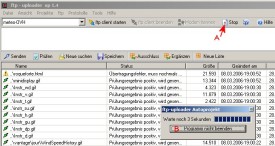
|
|
Commençons par définir comment FTP-Uploader doit s'afficher.
Cette partie est très personnelle, vous pouvez la configurer comme vous le souhaitez, c'est une affaire de goût!. Nous allons cliquer sur le menu fichier
soit "Date".
|

|
0-Vous ouvrez le menu fichier "Datei".
1-Permet de mettre en icône au démarrage, en bas au milieu de l'écran .
2-Permet de mettre une icône sur la barre de tâches de windows, à coté de la pendule".
3-Permets d'accéder au menu des sonneries (sans intérêts à mon goût, nous essayons
de rendre FTP-Uploader discret ce n'est pas pour qu'il nous claironne dans les oreilles!)
par exemple.
4-Place une icône sur le bureau (un point rouge dans un carré rouge. très pratique, je conseille.
5-Sortir, Quitter. C'est par là que l'on quitte FTP-Uploader, fonctionnement identique à
la croix en haut à droite de l'écran.
|
|
Choix des répertoires de travail. Sur
la page "Créer un projet" nous avons indiqué à FTP-Uploader le répertoire à transférer sur Internet. Ici nous allons voir comment aller
plus loin en spécifiant dans ce répertoire les sous répertoires à transférer et ceux qu'il ne faut laisser.
|
|
Vous commencez par lancer FTP-Uploader et l'arrêter comme expliqué ci-dessus.
1-Vous cliquez ici, sur l'icône exclure "Ausschluss", ce qui provoque l'ouverture de la fenêtre
que vous avez sur cette image.
2- Vous voyez apparaître l'arborescence du répertoire et éventuellement celles des sous répertoires.
à partit de là vous mettez un coche en face des répertoire que vous ne voulez pas transférer, leur nom apparaît en rouge,
si vous ne cochez pas le nom apparaît en vert le contenu du répertoire sera transféré.Bien
entendu je parles des nouveaux fichiers où des fichiers modifiés de ces répertoires.
3- Quand vous êtes satisfait vous validez "Ubernehmen" ici. Vous pouvez à tout moment venir
modifier votre répartition.
|
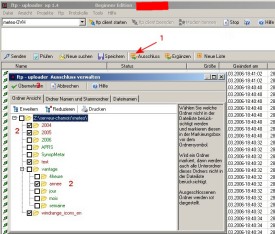
|
|
Effacer des fichiers.Vous voulez
faire des suppressions sur la liste des fichiers transférés par FTP-Uploader ainsi que sur les répertoires du disque dur et sur votre site .
|
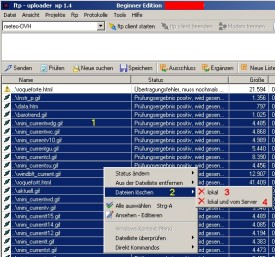
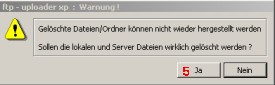
|
Vous commencez par lancer FTP-Uploader et l'arrêter comme expliqué ci-dessus.
1-Comme si vous utilisiez explorer de windows vous mettez en sur brillance le ou les fichier(s) à effacer.
Les fonctions des touches "ctrl" et "shift" sont les même que pour explorer. Ceci fait vous placez la souri sur un fichier à effacer et
vous cliquez sur le bouton droit.
2- cette fenêtre va apparaître, vous cliquez (bouton normal gauche) sur effacement des données
"Dateien löschen".
3-Vous avez deux choix: Local "Lokal" et Local et sur votre site "Lokal und vom server" (en 4). Local vous allez effacer
sur le répertoire de votre micro et dans l'autre solution (4) vous effacez à la fois en local et sur votre site. Il va s'ouvrir une fenêtre de confirmation,
vous cliquez sur oui "Ja", repère 5. L'effacement ne se fera qu'au prochain lancement de FTP-Uploader.
Les fichiers concernés se voient affecté d'un nouvel icône 6 qui signifie qu'à la prochaine cession ils seront supprimés.
|
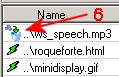 |
|
|
Ré initialiser le liste de transfert.
Je rappelle le fonctionnement de FTP-Uploader. Au premier transfert FTP-Uploader fait une liste de tous les fichiers qu'il a transférer sur
votre site. Au transfert suivant, FTP-Uploader compare la précédente liste à celle des fichiers des répertoires, sur votre DD, qu'il doit transférer.
Il repère les nouveaux fichiers et ceux qui sont plus récents, ce sont ces fichiers qui vont être transférés. Nous allons voir ci dessous comment
dire à FTP-Uploader qu'il doit "oublier" sa liste de référence et que le nouvelle liste est la liste de tout ce qui se trouve dans les
répertoires du DD marqués comme étant à transférer.
L'intérêt de ceci, j'en vois plusieurs mais un qui
concerne tout le monde... au moment du changement d'horaire
tous les fichiers changent d'heure, donc tous les fichiers sont supposés nouveaux et sont transférables: vous voila parti pour un transfert
de toute votre base.
Remède, que j'ai testé en octobre 2005. Pour le changement
d'heure de fin Mars je n'ai pas encore d'expérience, mais si je constate un transfert total je sais comment faire!, vous aussi après avoir lu ce
document!.
Attendre le jour du changement d'heure 0h et quelques pour que WsWin32 est fait ces "grandes mises à jours" et le transfert
par FTP-Uploader vers votre site.
fermer WsWin32, après avoir enlever dans le menu ""Contrôle/commun" le lancement d'un ftp externe, et FTP-Uploader et votre
micro et allez vous coucher! le changement d'heure se fait généralement vers 2h à 3h du matin.
au lever, disons 9h allumez votre micro, validez le changement d'heure, lancez FTP-Uploader, arrêtez le quand il se prépare à faire le premier transfert
comme vu au début de ce tuto, et effectuez la procédure ci dessous.
refermez FTP-uploader.
Démarrez WsWin32, remettez dans "Contrôle/commun" le lancement d'un ftp-externe. Normalement à la mise à jour suivante, FTP-Uploader
ne doit transférer que les fichiers de la nouvelle mise à jour.
|
|
Commençons par Arrêter FTP-Uploader comme déjà
vu plusieurs fois.
1-Vous cliquez un une ligne quelconque, puis vous tapez "Ctrl +A" (enfoncez simultanément les touches
Ctrl et a). L'ensemble de la liste va se mettre en sur-brillance.
2-Sur la zone de sur brillance vous cliquez du bouton droit. Il apparaît
un petit menu où vous choisissez changer de statut "Status ändern"
3-Dans l'extension du menu contextuel vous cliquez sur "gesendet" qui pourrait se traduire par quelque chose comme
comme envoyé.
La sur brillance va disparaître, votre nouvelle liste est OK.
|
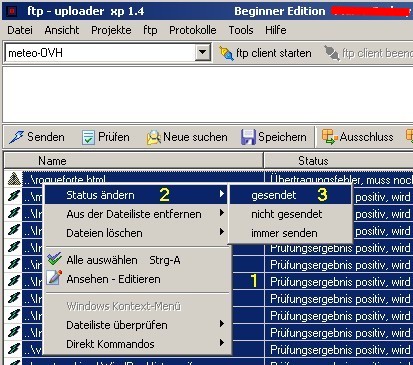
|
|
| |